Prettier
코드 스타일을 내 스타일대로 커스터마이징 할수 있는 기능
npx create-react-app useful-tools
위 기능을 테스트하기 위해 우선 새로운 리엑트 프로젝트를 하나 만들었다.
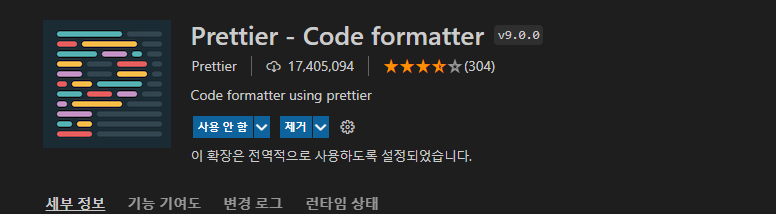
vs코드에서 Prettier을 깔아주고,
프로젝트 root폴더에 .prettierrc파일을 만들어주자.
파일 내용은 아래 홈페이지를 참조해도 좋다
https://prettier.io/docs/en/configuration.html
Prettier · Opinionated Code Formatter
Opinionated Code Formatter
prettier.io
{
"trailingComma": "all",
"tabWidth": 4,
"semi": true,
"singleQuote": true
}예를 들어 위는
배열내에 콤마( , ) 를 사용할지, 탭키간격, 세미콜론 사용여부, ''이나 "" 사용 등의 여부를 지정해둘 수 있다.
사용방법은 해당 root안의 파일에서 f1 - format Document를 눌러서 사용하면 된다.

위처럼 설정하면 저장할대마다 코드가 예뻐진다
ESLint
자바스크립트 문법을 검사해준다. 단순 코드뿐 아니라 다양한 옵션을 가지고 검수해준다.

예를들어 위에같은 옵션같은 경우, ( == ) 즉 equal을 2개만 쓰면 오류를 내보내게 하는 옵션이다.

prettier을 설정했던 것처럼 확장 모듈에서 설치하고 보면, 수정사항이 있을때 노란색 밑줄로 표시됨을 알 수 있다.
ESLint 커스터마이징
yarn add eslint-config-airbnb 등등 필요한 eslint를 설치한다.
그 이후, package.json에서
"extends": [
"react-app",
"airbnb"
"prettier"
"react-app/jest"
]다음과 같이 추가해주면 된다. Prettier를 넣어주면 겹치는 부분은 Prettier가 알아서 없애준다.
만약 오류나 에러가 나왔을때 바꾸는 방법이 있다.
"rules" {
}
위 공간을 extends밑에 놔두고 에러항목을 넣은 후에, 0은 표시x 1은 오류로 표시임을 알아두고 바꾸면 되겠다.
Snippet(코드조각)
자주 사용하는 코드를 단축어로 사용
import React from 'react';
function Sample() {
return (
<div>
hello
</div>
);
}
export default Sample;다음과 같이 코드를 작성한 후에
https://snippet-generator.app/
snippet generator
Snippet generator for Visual Studio Code, Sublime Text and Atom. Enjoy :-)
snippet-generator.app
위사이트를 간다.

그 이후에 이름과 단축키를 정해주고

VS코드 우측하단에 있는 Javascrpit를 눌러서 자동감지를 Javacscript React로 바꿔 준 후에,
설정 - 코드조각을 눌러준다. 그 이후에 사이트에서 가져온 코드를 위처럼 붙여넣어주면 된다.
{ 1: } 로 감싸주면 해당 스니펫을 만든다음에 바로 작성할 수 있는 부분으로 넘어갈 수 있는 기능을 넣을 수 있다.
'FrontEnd > React' 카테고리의 다른 글
| 17_리액트_CSS Module (0) | 2021.12.24 |
|---|---|
| 16_리액트_컴포넌트스타일링 (0) | 2021.12.24 |
| 13_리액트_Context API,immer (0) | 2021.12.24 |
| 12_리액트_여러 Hook들 (0) | 2021.12.23 |
| 11_리액트_배열 랜더링 (0) | 2021.12.22 |
